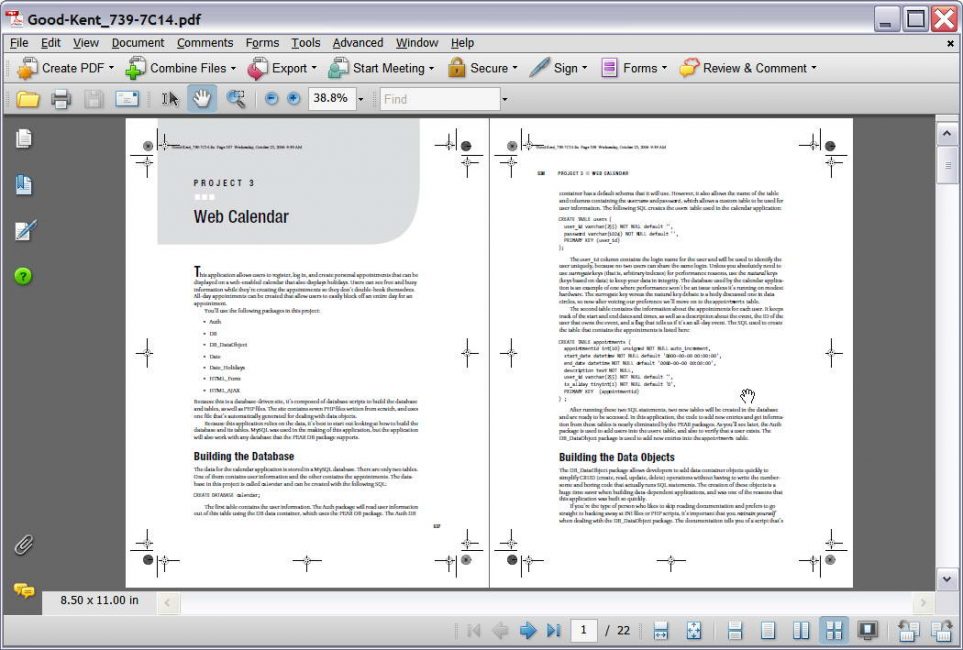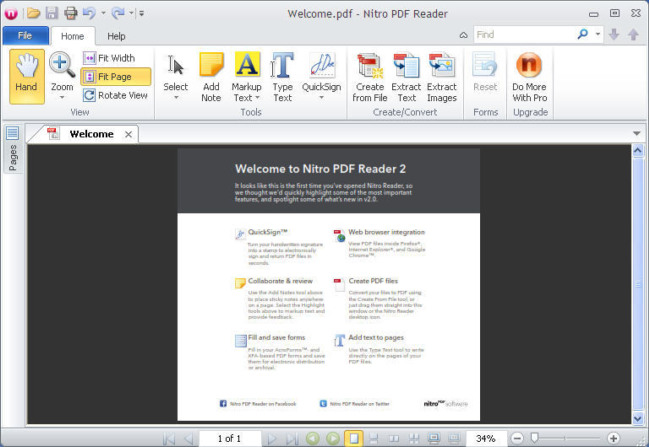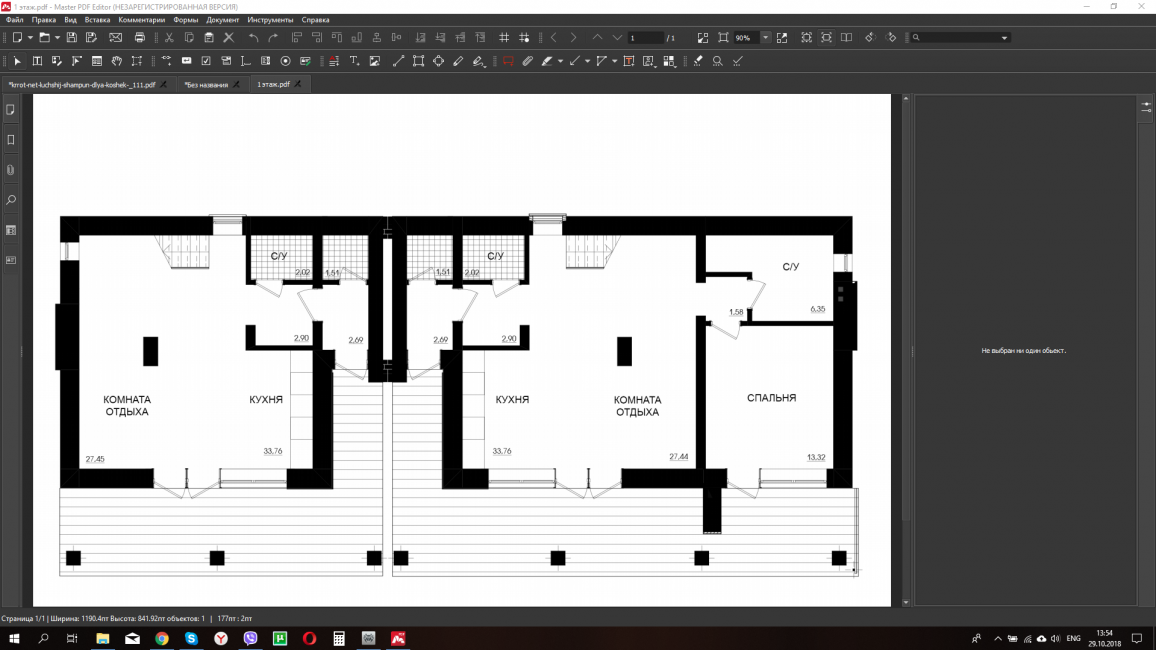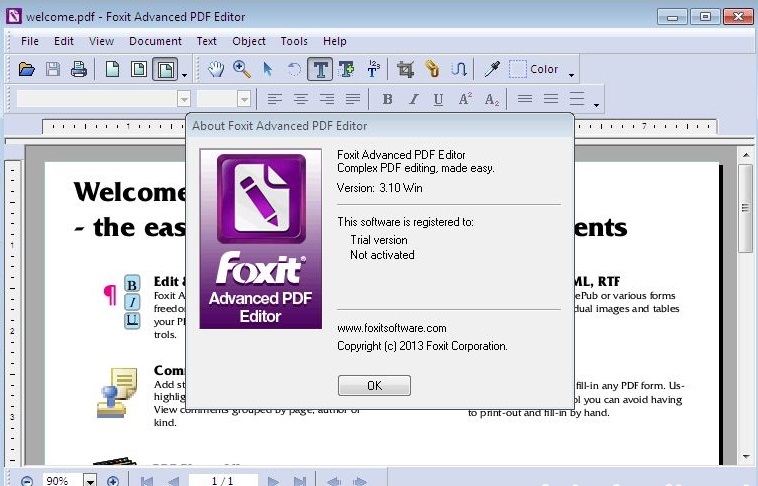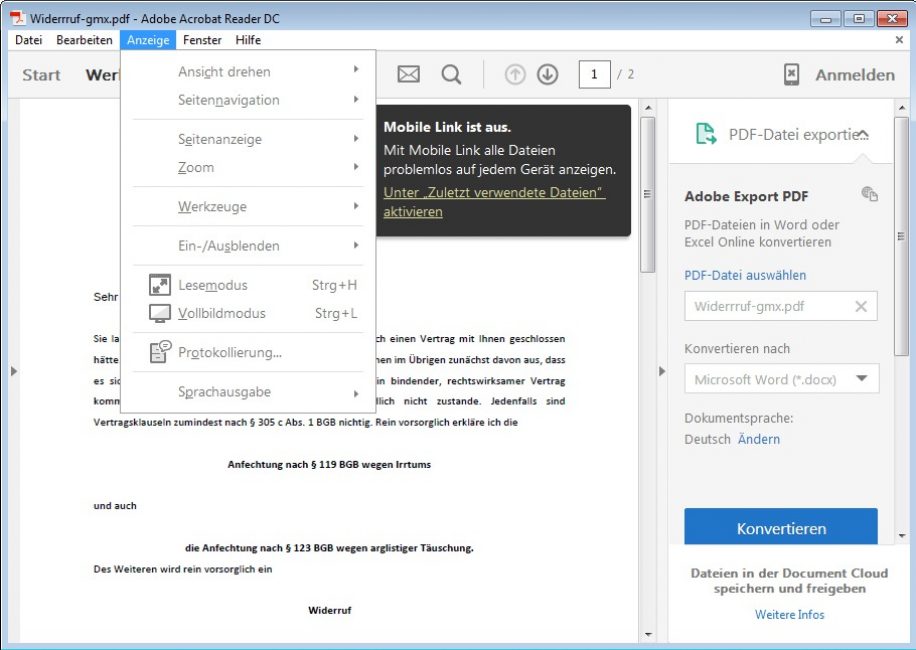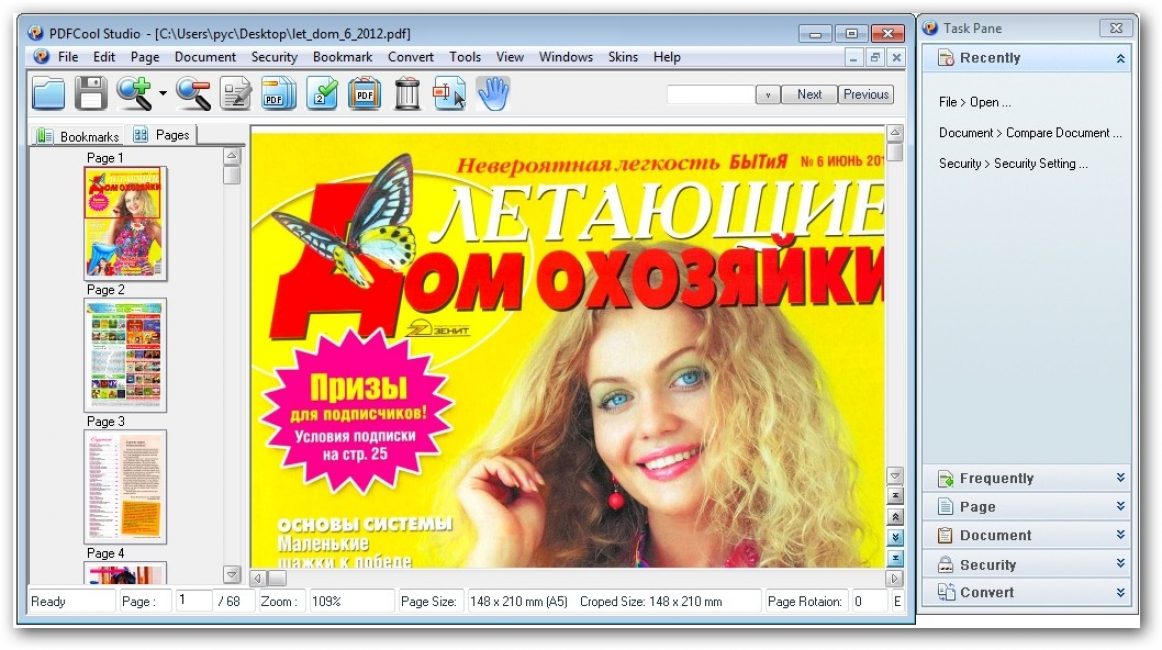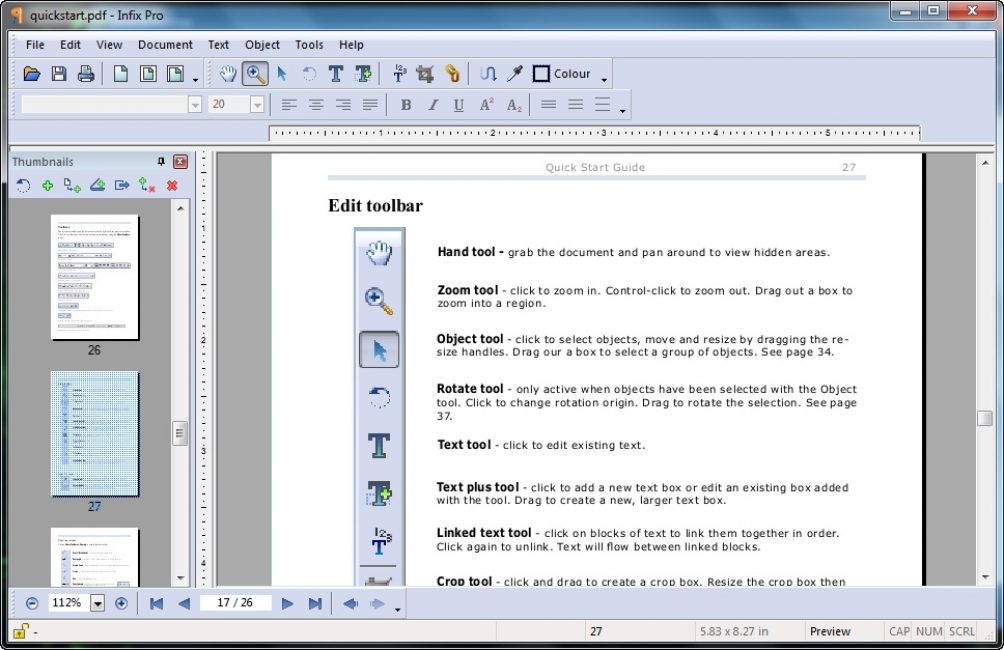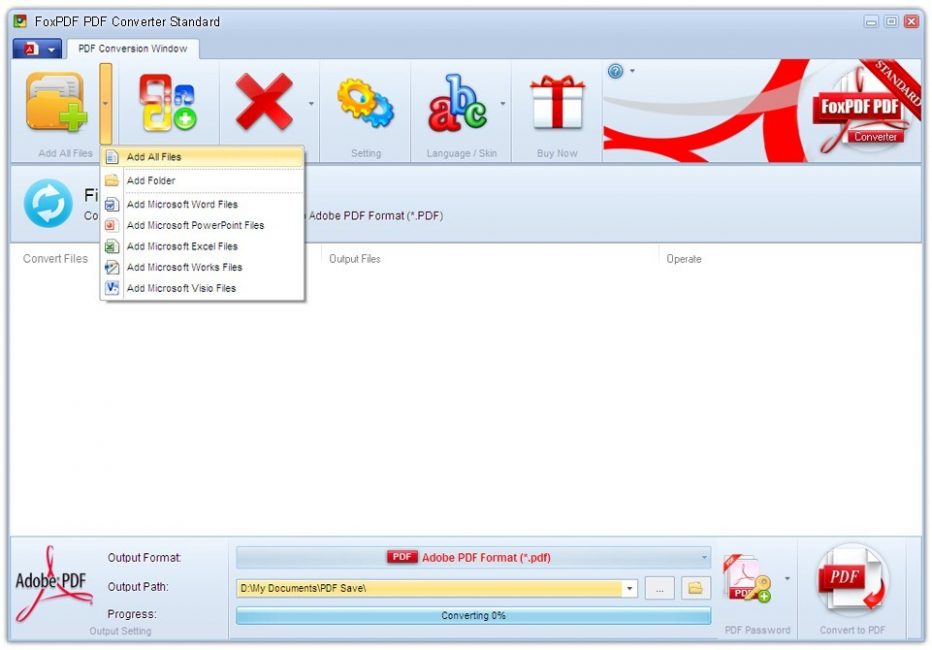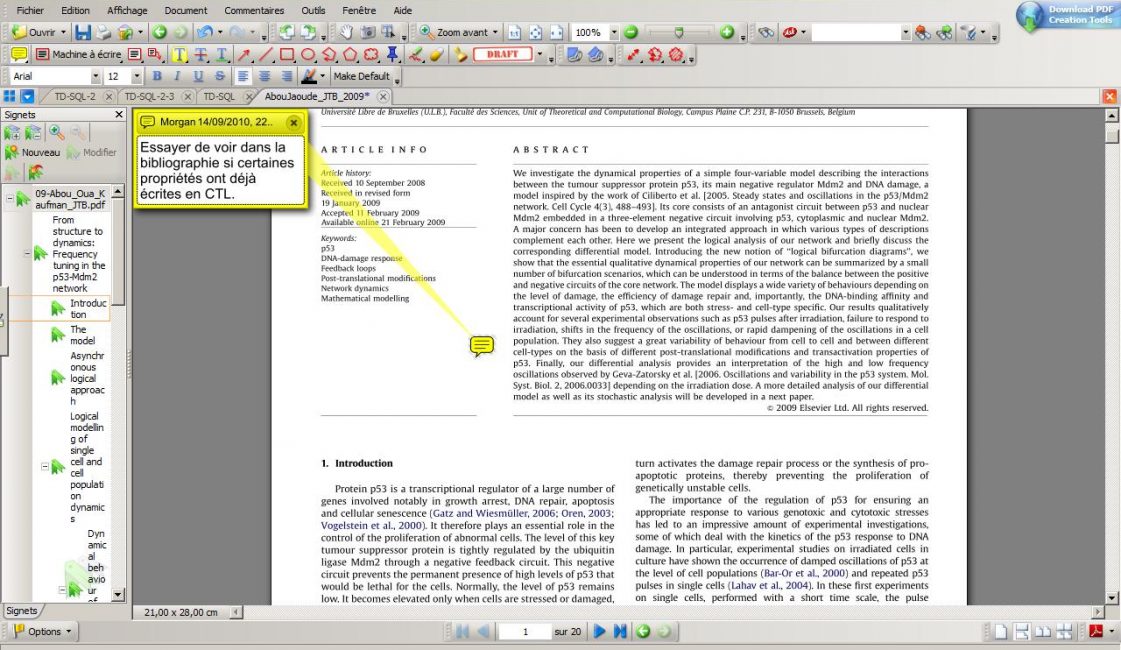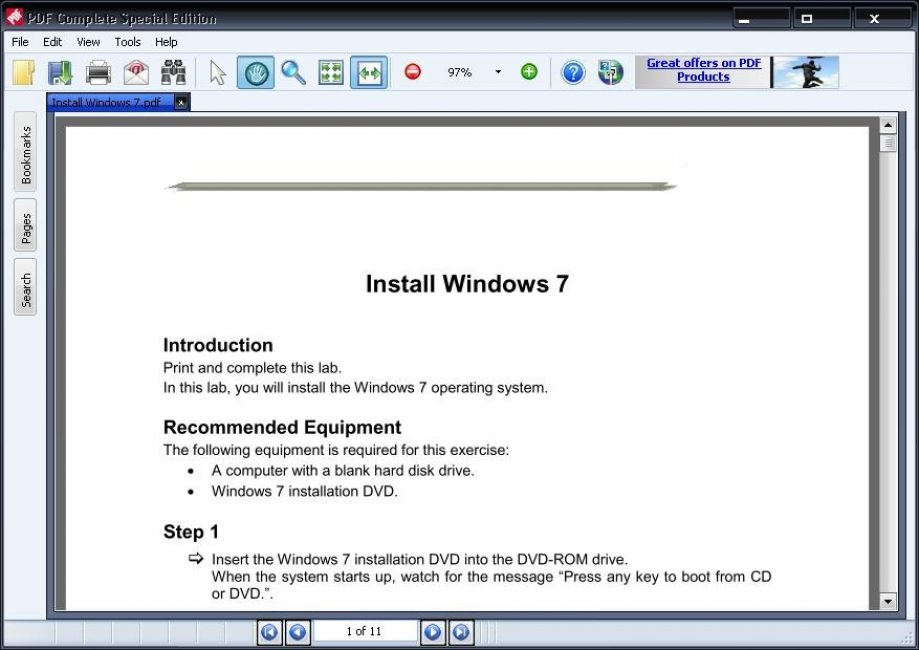лучшие редакторы pdf для windows 10
Лучшие бесплатные программы для редактирования PDF
Большинству пользователей приходится сталкиваться с PDF-файлами: по работе или для собственных целей. Основное отличие таких документов от формата Word в том, что вы не сможете просто взять и изменить информацию в нём — дописать свой комментарий или исправить ошибку. Здесь на помощь вам придут программы для редактирования PDF. Чтобы облегчить ваш выбор, мы составили подборку самых удобных ПДФ-редакторов, которые отлично подойдут для изменения документов.
Скачайте лучшую программу для редактирования PDF-документов
Обзор программ для работы с PDF
PDF Commander
PDF Commander — одна из самых удобных и простых программ для работы с PDF-файлами на русском языке. Отличается стильным нативным меню и довольно большими возможностями: можно добавлять комментарии, делать закладки, ставить подписи и печати, импортировать картинки, сохранять итог в разных форматах и прочее. Также доступна настройка прав доступа. Таким образом вы легко защитите свои документы, запретив их печать, копирование или редактирование.
Посмотрите видеоурок, чтобы узнать про все возможности программы:
Интерфейс PDF Commander
Adobe Acrobat Pro
Компания Adobe является «родителем» формата PDF, их программа Adobe Acrobat Reader — первая и самая главная утилита для «чтения» документов этого формата. Adobe Acrobat Pro является продуктом, предназначенным для их редактирования.
Программа предоставляет всё необходимое для профессиональной работы с PDF — создание файлов, добавление мультимедиа, сбор отзывов, конвертацию документов и многое другое. Адаптированную версию этого ПДФ редактора можно скачать на телефон. В ней присутствует специальный сканер, с помощью которого вы довольно легко можете перевести бумажную страницу в электронный формат. Однако всё омрачняется тем фактом, что программа не бесплатна — она распространяется по месячной лицензии, которая стоит от 966 руб/месяц.
Интерфейс Adobe Acrobat Pro
PDFelement
Один из лучших PDF редакторов с довольно большими возможностями:
Программа совместима со всеми версиями Windows и имеет бесплатную онлайн-версию. Главная её проблема — отсутствие официальной русификации. PDFelement подойдет в основном опытным пользователям, владеющим английским языком.
Master PDF Editor
Master PDF Editor — это хороший редактор электронных документов для продвинутых пользователей. Имеет весьма широкие возможности — даже его интерфейс напоминает сложные программы с десятками опций, расположенных на верхней панели.
К сожалению, для людей, которые обращаются к подобному софту пару раз в месяц, программа вряд ли подойдёт — слишком много времени придётся потратить на изучение особенностей редактора и привыкание к его меню. К тому же многие важные функции недоступны в триальной версии, для полноценной работы с программой придётся приобретать её за среднюю по рынку цену в 3000 рублей.
Интерфейс Master PDF Editor
Foxit PhantomPDF
Foxit PhantomPDF — качественный редактор PDF файлов, который можно скачать как для Windows, так и для macOS. Обладает широким инструментарием, сравнимым с возможностями продуктов Adobe. По интерфейсу напоминает софт от Microsoft, что может быть полезным, если вы привыкли к оформлению приложений Office.
Программа хороша для совместной работы над проектами: можно оставлять комментарии, поправки и подключаться к корпоративным сервисам, вроде SharePoint или iManage Work. Все плюсы сводит на нет, конечно же, цена — годовая оплата приложения составляет почти 160$ для версии «Business». Существует также онлайн-версия, но она доступна только при покупке стационарной.
Интерфейс Foxit PhantomPDF
PDFsam
Качественный редактор PDF, который можно скачать бесплатно. Доступен весь необходимый для редактирования ПДФ функционал: объединение страниц, разбивание на главы, поворот листов и т.д. Присутствуют и более продвинутые опции: конвертация PDF в форматы Microsoft Office (Excel, PowerPoint и др.), редактирование текста. Но они, к сожалению, поставляются только с расширенной версией PDFsam Enhanced. Система оплаты нестандартная: помимо всех функций сразу вы можете купить каждую из них по отдельности, если вам не требуются все предложенные варианты.
PDF-XChange Editor
Один из самых популярных «клонов» Adobe Acrobat. Отлично подходит как для просмотра, так и для редактирования ПДФ-документов. «Дружит» с продукцией Office Microsoft. По традиции имеет сильно ограниченную бесплатную версию и функциональную платную. В полноценном варианте отлично подойдёт для любых потребностей: маркировка и выделение областей, комментирование (даже в аудиоформате!), исправление документов, распознавание текста.
Однако привлекательность PDF-XChange Editor для начинающих сильно понижает наличие неудобного интерфейса и отсутствие русской адаптации.
Интерфейс PDF-XChange Editor
PDF Candy
PDF Candy стоит особняком, поскольку речь идёт о довольно удобном онлайн-сервисе для редактирования PDF. Стационарный вариант для Windows существует, но является куда менее популярным, и не отображает всех возможностей сайта. А их много: вы можете спокойно управлять текстом (в том числе из других документов), вставлять различные фигуры и графику, объединять файлы и даже переводить в PDF HTML-коды.
Присутствует и распознаватель текста с картинки, правда, поддерживаемых языков всего 10, но среди них есть и русский и английский. Хорошей особенностью сервиса является яркий и милый интерфейс, в котором очень приятно работать. В целом среди бесплатных онлайн-редакторов PDF Candy можно назвать лучшим.
Интерфейс PDF Candy
PDF24
PDF24 Creator — довольно простой софт, не предполагающий ничего больше, чем разовая работа с определёнными документами. Интерфейс довольно простой и непривлекательный, но сразу даёт понять, что редактор не претендует на лавры более серьёзных программ. В целом, функционал программы представляет собой набор базовых функций: просмотр, сжатие, объединение и печать PDF-страниц. Т.е. вы не сможете даже делать пометки в самом документе или ставить подписи. Впрочем, доступна русская версия, что уже выгодно выделяет его среди других редакторов.
LibreOffice Draw
Интерфейс LibreOffice Draw
Заключение
Мы рассмотрели лучшие программы для редактирования PDF файлов: одни можно скачать бесплатно, но функционал в них будет средним, другие стоят денег, но предлагают куда больше возможностей. Также крупные программы, как Adobe Acrobat и LibreOffice Draw надёжнее защищают ваши персональные данные, в то время как онлайн-сервисам не всегда стоит доверять важные документы или свою подпись.
Если вы сталкиваетесь с электронной документацией ежедневно и имеете достаточно средств и времени на изучение — взгляните в сторону более дорогих и сложных редакторов, вроде Master PDF или PDF XChange Editor.
Однако стоит принимать во внимание, что немногие будут пользоваться программами для работы с PDF на постоянной основе — большинство прибегает к ним по необходимости. Поэтому важно, чтобы софт для массового пользователя был простым и понятным, но между тем имел все нужные функции и не требовал англо-русского словаря для работы. Сюда отлично вписывается PDF Commander — вы сможете эффективно работать с ним с первого же запуска и не чувствовать нехватку в функциях.
Скачать многофункциональный PDF редактор
Лучшие редакторы PDF документов в 2020 году
Содержание:
PDF – это специальный формат электронных документов. Файлы этого формата будут выглядеть одинаково на всех типах устройств. Что помогает избежать проблем с совместимостью в разных операционных системах. На его вид не повлияет даже программа-просмотрщик. Один и тот же DOC-файл в разных версиях Word может выглядеть по-разному. С PDF проблем с отображением не возникает. Открыть PDF-файлы можно в браузере, но при редактировании безпрофильного софта не обойтись.
Хороший редактор PDF позволит создавать, конвертировать, редактировать и даже аннотировать документы.
Лучшим редактором для Mac признан PDFpenPro от SmileOnMyMac за выдающиеся возможности оптического распознавания символов (OCR). Пользователи Windows чаще всего используют Adobe Acrobat Pro DC, который может похвастаться впечатляющим набором инструментов. Если в документ требуется внести аннотации и заметки, то владельцам Mac поможет только приложение Preview, встроенное в macOS. А пользователи Windows могут воспользоваться PDFescape. Эта утилита обладает удобным средством аннотирования.
В нашем обзоре мы собрали лучшие бесплатные приложения для редактирования PDF в разных операционных системах.
1. PDFpenPro 11
Плюсы:
Большой набор инструментов для редактирования и аннотирования
Минусы:
Редактирование текста OCR затруднено
PDFpenPro – это инструмент для работы с PDF-файлами, созданный для MacOS. Этот софт знаменит своим механизмом распознавания текста. У него обширные возможности для редактирования текстов и работы с изображениями. В программе можно заполнять и сохранять PDF-формуляры, изменять порядок страниц, создавать оглавления и многое другое.
Пользователи отмечаю безупречную работу оптического распознавания символов (OCR). Приложение автоматически определяет является ли документ отсканированным изображением и предлагает распознать текст. PDFpenPro легко справляется даже с 400-страничными документами. На распознание такого файла софт тратит считанные минуты, делая текст доступным для поиска и редактирования. Но, к сожалению, вносить исправления в отсканированный документ намного сложнее, чем в конвертированный.
2. Adobe Acrobat Pro DC
Плюсы:
Полнофункциональный инструмент для редактирования и аннотации
Минусы:
Acrobat Pro DC предлагает хороший набор инструментов для редактирования PDF. Механизм OCR легко и быстро справляется с распознаванием текста. Но софт не умеет в автоматическом режиме отличать отсканированные документы. Он будет ждать, пока вы запустите инструмент распознавания текста. Зато программа позволит пользователю вносить правки в документы OCR. Возможности и результаты редактирования порадуют даже скептиков.
Утилита также позволяет менять изображения и текст в документах, которые вы не сканировали.
Софт кроссплатформенный, его можно использовать где и на чем угодно. Начать делать проект в офисе на компьютере, вносить правки по пути с работы на телефоне, а окончательный вариант отправить на утверждение из дома со своего Мас.
Интерфейс придется по душе не каждому. Он выглядит сильно нагроможденным и дезорганизованным. Инструменты редактирования расположены вокруг документа, а пользовательский интерфейс предлагает сразу несколько вариантов настройки. В таком хаосе легко потерять нужную кнопку или настройку.
3. PDFescape
Плюсы:
Работает онлайн через веб-браузер
Включает функциональный и простой набор инструментовдля аннотаций
Минусы:
Не позволяет редактировать существующий текст
Скудный базовый набор шрифтов
Не редактирует большие PDF-файлы бесплатно
В программе отсутствуют возможности OCR. Поэтому в этом редакторе вы не сможете изменить текст или редактировать изображение. Зато PDFescape позволит добавить свой текст, изображения, веб-ссылки и поля формы. Текстовый инструмент легко настраиваемый. Размер, тип шрифта, цвет и прием выделения можно выбрать на свое усмотрение. Недостаток только в том, что приложение не использует шрифты, установленные на компьютер. Поэтому набор шрифтов ограничен Arial, CourierNew, TimesNewRoman, Verdana и Signature.
Зато софт предлагает широкий спектр инструментов для аннотирования документов. PDFescape позволяет рисовать в PDF, добавлять заметки, зачеркивать и подчёркивать текст, вставлять любые геометрические фигуры и символы, работать с комментариями.
4. Preview
Плюсы:
Отличные инструменты для аннотации
Простой способ захвата подписей
Минусы:
Функции разметки невидимы до активации
Приложение Apple Preview встроено в macOS. Оно создано для просмотра изображений. Разработчики добавили и возможность редактирования PDF-файлов. Софт имеет скудный набор инструментов для корректуры. Чаще всего его используют при работе с аннотациями.
Preview предлагает инструменты для выделения текста, создания заметок или добавления комментариев к документу.
Инструменты разметки предварительного просмотра скрыты при первом открытии документа PDF. Чтобы их активировать, нужно нажать значок карандаша рядом с панелью поиска Spotlight. Это откроет доступ к набору инструментов, которые применяются для выделения текста и добавления объектов в ваш документ.
5. PDF Expert
Плюсы:
Инструменты редактирования можно по необходимости
Минусы:
Нет инструмента для распознавания текта
Не позволяет работать с большими файлами
PDF Expert работает только на базе MacOS. Что умеет Expert? Практически все. В нем легко вносить пометки, подчеркивать, добавлять и редактировать текст. Акцентировать внимание на элементах можно несколькими путями: цветным подчеркиванием, зачеркиванием или при помощи рисования. Доступна настройки толщины и прозрачности. Выручает поиск по тексту, который оперативно ворочает даже многостраничные документы.
Но в программе полностью отсутствуют возможности распознавания текста.Что затрудняет работу с отсканированным материалом.
У PDF Expert очень простой и логичный интерфейс. Вверху экрана расположены две вкладки: «Аннотировать» и «Редактировать». Выбрав одну из них, вы получите соответствующий выбор инструментов для выполнения задачи.
Нажмите на текст в PDF-файле и появится инструменты для его редактирования. Если щелкнуть в документе по изображению, то всплывет окно для внесения в него изменений.
PDF Expert не дает работать с многостраничными документами. При открытии больших документов программа чаще всего зависает или вылетает.
6. PDFelement Pro
Плюсы:
Простой и понятный интерфейс
Хороший набор инструментов для создания и редактирования
Доступ к большому количеству шаблонов
Минусы:
Странное поведение при редактировании текста.
PDFelement обрабатывает любые файлы. У него не возникло проблем с открытием отсканированных файлов, многостраничных документов и PDF с большими изображениями. У софта простой интерфейс. Слева от документа расположена панель инструментов, в которой легко ориентироваться. Просто нажимаете нужную кнопку и приступаете к редактированию.
При тестировании приложения, редактирование изображений, добавление подписей и использование аннотаций работало без сбоев. Но при редактировании текста PDFelement Pro начал вести себя странно. В частности, когда я редактировал существующий текст в документе, приложение хотело сделать текст жирным и не позволяло вернуться к первоначальному форматированию. При добавлении новых полей, текст переставал нормально отображаться. Программа всегда добавляла пробел апострофа.
7. Sejda PDF Desktop Pro
Плюсы:
Можно редактировать текст, хотя на ограниченной основе.
Можно добавлять изображения и комментировать ваши документы.
Минусы:
Очень ограниченные возможности
Абзацы обрабатываются как отдельные строки текста.
Не позволяет удалять или редактировать существующие изображения.
Sejda не позволит выполнить больше трёх операций с документами в течение суток.
У Сейды нет OCR, поэтому вы не можете использовать это приложение для редактирования файлов PDF, созданных из отсканированных документов.
Редактирование документов с помощью Sejda происходит онлайн. Вы загружаете файл и меняете его с помощью панели инструментов вверху страницы. Вы найдете кнопки для редактирования текста, добавления ссылок, форм, изображений, новых полей, подписей и аннотирования.
Софт разбивает каждую строку текста на одну запись, что не дает редактировать целые абзацы. Это приводит к тому, что при редактировании существующего текста, в нем могут быть остатки предыдущего. Sejda позволит вам добавлять новые изображения в документ. Но функция редактирования или удаления существующих изображений отсутствует.
Наш ТОП-10: Выбираем лучший PDF редактор на русском
Выбираем лучший pdf редактор на русском
PDF (Portable Document Format) – разрабатывался, как единый формат для документов.
Он не зависит от операционной системы и программы, через которую его просматривают.
Такой формат сейчас широко используют для распространения документов, в которых используется не только текст, но и изображения, графики, диаграммы.
Давайте рассмотрим ТОП-10 самых популярных pdf редакторов на русском и выберем лучший.
Сводная таблица
PDF Complete
PDF – XChanger Viewer
FoxPDF PDF Editor
Infix PDF Editor
PDFCool Studio
Adobe Acrobat Reader DC
Foxit PDF Editor
Master PDF Editor
Nitro Reader 5.5
Adobe Acrobat Pro
Платная 14.99 USD
Adobe Acrobat Pro
Данная программа – платная, но отличается тем, что имеет техподдержку в случае возникновения проблем.
В мобильной версии программы имеется интеллектуальное сканирование, что упрощает перенос файла из бумажного варианта в электронный вид.
Также, программа имеет высокий уровень безопасности настроек.
Adobe Acrobat позволяет не только просматривать и редактировать файлы в формате PDF, но и создавать их самостоятельно.
Есть несколько вариаций пакета версии 9.0: Standard, Professional, Professional Extended и Elements.
В десятой версии сделали еще три редакции: Acrobat X Standard, Acrobat X Pro и Acrobat X Suite.
У версии Standard базовый набор функций, но их достаточно для качественной работы в создании документов.
Professional (Pro) имеет больше функций для более профессиональной работы.
Она позволяет создавать и редактировать файлы с мультимедиа, имеет при себе возможности безопасного обмена информацией, сбор отзывов и обратную связь с разработчиком.
Посредством этой утилиты можно конвертировать документы, созданные в MS Office.
Поддерживает множество форматов, например: TXT, RTF, PDF, TIFF, PICT, BMP, JPEG, PSD, GIF, PNG, AI, INDD, PS, EPS, PRN, PCX, EMF, RLE, DIB, XPS.
Отлично подходит для работы с любыми документами перечисленных форматов, есть возможность установки пароля для безопасности Ваших данных.
Nitro Reader 5.5
Данное приложение дает возможность просматривать и редактировать файлы формата PDF.
Имеет удобный интерфейс и плагин для просмотра файлов прямо в браузере, который сам предлагает Вам установить.
Кроме этого, есть возможность конвертации документов как из формата PDF в DOC, DOCX, HTML, TXT, BMP, JPG и WMF, и наоборот.
Можно извлекать изображения, менять форму файла, присутствуют такие функции, как отменить, повторить и другие полезности.
В приложении можно самому индивидуально настроить интерфейс, выполнить поиск по тексту и многое, многое другое. Особенности этого приложения:
Nitro Reader поддерживает открытие нескольких вкладок (то есть Вы можете работать одновременно с несколькими документами) и печать документов.
Программа является бесплатной и поддерживает русский язык. Она прекрасно подходит для работы с PDF-файлами.
Master PDF Editor
Читайте также: Уменьшаем размер изображения в формате JPG: ТОП-5 Простых простых способов
Если Вам нужно отредактировать уже существующие файлы формата PDF, то это программа Вам прекрасно подойдет.
С ее помощью, можно изменять и добавлять текст любым, удобным для Вас, шрифтом, исправлять ошибки – для этого нужно кликнуть дважды на нужном участке текста для редактирования.
Можно переставлять текстовые фрагменты и другие объекты файла с помощью мыши.
В приложении имеется встроенный редактор рисунков. Чтобы им воспользоваться, нужно дважды кликнуть на имеющееся в файле изображение.
При этом, не важно, в какой программе был создан Ваш документ, PDF Editor откроет его и с его помощью можно заняться редактированием.
Это приложение было первым на рынке среди PDF-редакторов. После его выхода, многие разработчики пытались повторить его, но полноценного редактора не выходило.
Другие программы позволяли лишь изменять аннотации к документам.
В PDF Editor есть еще одна особенность – возможность выделять цветом текст и подчеркивать, изменять порядок страниц или удалять их.
Можно «прятать» некоторую информацию так, что программе Adobe Reader она не будет видна, но с возможностью возврата. Программа платная.
Foxit PDF Editor
Читайте также: Как конвертировать ПДФ файл в Ворд? Программы и онлайн-сервисы переноса
Эта программа дает возможность редактирования без дополнительной установки каких-либо компонентов.
Что начать работу с файлом, можно просто перетащить документ в окно редактора или воспользоваться обозревателем.
Перед началом редактирования, нужно выделить части, которые хотите изменить, так как программа не дает редактировать текст полностью.
С помощью Foxit PDF Editor менять можно не только текст, но и его стиль (шрифт, отступы, интервал).
Чтобы отредактировать нужную Вам область, дважды кликните по нему левой кнопкой мыши. При добавлении нового текста, программа автоматически делает его сходным с основным текстом документа.
Такой редактор абсолютно бесплатный, имеет множество инструментов и удобный, но сложный, интерфейс.
Среди инструментов есть очень полезные, какие как волшебная палочка, восстанавливающая кисть, заплатка и многие другие.
Лицензионная версия программы – платная, но она того стоит. Это прекрасный pdf редактор на русском языке.
Adobe Acrobat Reader DC
Читайте также: Как восстановить документ Ворд? Методы для всех версий
Adobe Acrobat Reader DC
Программа позволяет просматривать и добавлять комментарии к документам.
Полного редактирования в ней нет, но можно делать пометки, оставлять комментарии, подписи и т.д. Имеет небольшой «вес», благодаря чему быстро устанавливается.
После установки, она становится программой по умолчанию для открытия документов формата PDF, поэтому файлы можно легко открывать двойным щелчком мыши.
В правом верхнем углу приложения имеются закладки: инструменты, подписание и комментирование.
Все они служат, чтобы проверять документы и добавлять к ним подписи, замечания. Тем самым, упрощается работа между создателем документа и тем, кто его просматривает (например, заказчиком и исполнителем).
Чтобы оставить пометку, есть специальные инструменты:
Adobe Acrobat Reader DC совершенно бесплатна, что не оставляет конкурентам шансов, но из-за отсутствия полного редактирования, все же, уступает многим приложениям для ПК.
PDFCool Studio
Читайте также: Горячие клавиши Эксель: Подборка всех комбинаций
PDFCool PDF Editor
Бесплатный pdf редактор на русском языке.
Программа довольно мощная, поможет извлечь из документа изображения или текст, а так же конвертировать в другие форматы сам файл.
С ее помощью можно создавать и редактировать документы, менять формат текста, стиль шрифта и другое.
Довольно проста в использовании.
Это программное обеспечение можно свободно использовать на любой ОС Windows.
Интерфейс прост в использовании, но, тем не менее, есть иллюстрированное обучение, которое понятно с первого раза.
Позволяет открывать, создавать и редактировать файлы формата PDF, а так же конвертировать во множество других форматов.
Среди других особенностей, можно отметить, что при извлечении файлов из документа, он позволяет дальше работать с ними, присоединять к другим документам и дублировать.
Программа бесплатная, но подходит на более новые ОС, от Windows XP и выше.
Infix PDF Editor
Читайте также: Как в Ворде сделать одну страницу альбомной: Самые простые способы
Одной из лучших программ для редактирования и просмотра PDF-файлов является Infix PDF Editor. В ней представлено три режима работы:
По умолчанию всегда установлен режим правки.
Если хотите просто посмотреть документ, но переживаете, что можете случайно в нем что-то изменить – переключитесь в режим просмотра.
В нем недоступны никакие действия из режимов правки и редактирования.
При запуске открывается окно с предложением выбора режима, если окно просто закрыть, автоматически встает режим правки.
В интерфейсе три панели инструментов, который можно видоизменять в соответствии с Вашими потребностями.
Если в настройках поставить цвет изменений, то всё, что будет изменено в редакторе, будет выделено выбранным цветом (по умолчанию он красный).
В других редакторах этого видно не будет.
Программа платная, но есть возможность бесплатно получить лицензионную версию.
Нужно разместить статью об этой программе в своем блоге или рассказать о нем в красках на каком-либо форуме.
После этого, организаторам данной акции указать ресурс, куда Вы разместили свою статью.
Тогда для Вас станет доступным скачать бесплатно лицензионную версию Infix PDF Editor.
FoxPDF PDF Editor 5.0
Совмещает в себе самые необходимые функции – создание, редактирование, просмотр и конвертация PDF-файлов.
Имеет возможность редактировать документы MS Office. Работает на любой ОС, начиная от Windows 98.
Не все редакторы PDF файлов на русском языке дают такую возможность, как этот.
При редактировании можно извлекать файлы из документов, создавать правки, заметки и подписи. При этом работать в нескольких документах одновременно.
Может объединить несколько файлов в один.
Можно изменять любую страницу в документе, вырезать, вставлять, изменять текст, добавлять или убирать изображения.
Есть возможность изменения дизайна страницы. По завершении редактирования, можно сразу из этой программы распечатать файл.
Приложение имеет свой встроенный графический редактор, что позволяет редактировать также и изображения.
Программа абсолютно безопасна и бесплатна. Для установки не имеет больших системных требований.
Имеет простой быстрое и качественное отображение интерфейс, но требуется какое-то время, чтобы изучить его.
Поддерживается многоязычность создаваемых и редактируемых документов.
PDF – XChange Viewer
Читайте также: ТОП-15 приложений для рисования на компьютере: Выбираем самое лучшее
PDF – XChanger Viewer
Программа относительно небольшая и удобная.
Большая скорость работы приложения позволяет качественно выполнять редактирование и правку документа.
В ней есть возможность добавлять изображения к комментариям и аннотациям во время правки.
Также можно извлекать текст и мультимедийные файлы.
Есть вариант работы с несколькими документами, переключаться между которыми можно быстро и просто не выходя из программы и не открывая несколько окон. Все делается с помощью встроенных вкладок.
Кроме того, файлы можно конвертировать и преобразовывать в обоих порядках.
Можно, при необходимости, интегрировать приложение с программой-переводчиком для быстрого перевода текста.
Имеется панель, с огромным функционалом и большим количеством полезных и интересных инструментов, и удобный интерфейс редактора. Легко настраивается масштаб изображения.
Программа распространяется бесплатная (но при сохранении документов на каждом листе будут метки что это демо версия) для полноценной работы необходима лицензия. Программа не требует больших знаний и умений при установке. Системные требования невысокие, что является неотъемлемым достоинством.
Для нее подходит любая операционная система, начиная от Windows Vista.
PDF Complete
Данное приложение дает возможность не только просматривать и редактировать PDF-файлы, но и создавать их.
В нем поддерживается работа с гиперссылками и полноценная работа с файлами. Позволяет изменять, удалять, править и объединять файлы. Конвертирует файла как в одну сторону, так и в обратную.
Программа считается профессиональной, поэтому созданные в ней документы отличаются высоким качеством.
Защищает файлы от повреждений. Интерфейс простой и удобный, на рабочей панели имеется множество инструментов.
Позволяет работать с несколькими файлами одновременно, что ускоряет процесс работы в разы.
Благодаря низким системным требованиям, работает без сбоев на любом компьютере. Это актуально для тех, кто не хочет потерять ценные документы.
Утилита предоставляется в ознакомительном режиме, для полноценной работы необходимо приобрести лицензию.
Выводы
Среди этих десяти программ мы выбрали самый лучший, на наш вариант, бесплатный pdf редактор на русском языке с множеством функций. Это PDF Complete.
Программа может не только изменять, но и объединять файлы в один. Также у него есть конвертация файлов как в одну сторону, так и в обратную.
ВИДЕО: ТОП-10 PDF редакторов
ТОП-10 PDF редакторов
Наш ТОП-10: Выбираем лучший PDF редактор на русском
Наш Рейтинг
Для нас очень важна обратная связь с нашими читателями. Если Вы не согласны с данными оценками, оставьте свой рейтинг в комментариях с аргументацией Вашего выбора. Ваше мнение будет полезно другим пользователям.